Работа с 1С 8.3 (пользовательские настройки)
У компании 1С существует множество различных конфигураций, и все они направлены на автоматизацию бизнес-процессов компании. Некоторые из конфигураций могут показаться сложными в работе. Но дело здесь не в самой программе, а в том, что деятельность любой компании сама по себе – это объемный и порой запутанный механизм, соединяющий в себе различные элементы и процессы.
Представьте себе крупное производственное предприятие, которое включает в себя всевозможные отделы (производственный цех, отдел продаж, бухгалтерия, снабжение и т.д.). Несмотря на общую цель – увеличение продаж, получение прибыли и развитие компании – перед каждым из отделов стоят свои роли и задачи. И всё это разнообразие рабочих процессов разработчикам необходимо объединить и оптимизировать в одном программном продукте.
И компания 1С справляется в поставленной задачей.
Возможности 1С позволяют сделать использование программы максимально комфортным для пользователей. Каждый пользователь может индивидуально установить необходимые ему настройки. Давайте рассмотрим основные из них:
Настройка главного окна 1С
Главное окно программы состоит из следующих элементов:
- Главное меню;
- Панель инструментов;
- Панель открытых;
- Панель разделов;
- Рабочая область.
Для работы в 1С на устройствах с небольшим экраном можно увеличить рабочую область, спрятав все панели. Для это выберите Главное меню – Настройки – Скрыть все панели.
Чтобы получить доступ к панели разделов, щелкните по кнопке "Функции".
Чтобы получить доступ к панели разделов, щелкните по кнопке "Функции".

Есть возможность самостоятельно настроить начальную страницу (Главное меню – Настройки – Настройка начальной страницы).
Для каждой конфигурации предусмотрен определенный перечень доступных форм для добавления на начальную страницу, такой перечень устанавливается в конфигурации.
Например, бухгалтер на участке по учету банковских операций ежедневно в начале рабочего дня загружает банковские выписки в 1С Бухгалтерия для Беларуси. В таком случае логично настроить начальную страницу добавив форму «Банковские выписки».
Для каждой конфигурации предусмотрен определенный перечень доступных форм для добавления на начальную страницу, такой перечень устанавливается в конфигурации.
Например, бухгалтер на участке по учету банковских операций ежедневно в начале рабочего дня загружает банковские выписки в 1С Бухгалтерия для Беларуси. В таком случае логично настроить начальную страницу добавив форму «Банковские выписки».
При открытии того или иного раздела отображается состав команд. Этот состав можно изменять, для этого следует щелкнуть по кнопке настроек раздела (кнопка – шестеренки) и выбрать Настройка навигации или Настройка действий:
- команды навигации – предоставляют доступ к справочникам и спискам документов;
- команды действий – позволяют вводить новые данные, получить доступ к обработкам и формировать отчеты.
Настройка форм в 1С 8.3
Вид отображаемого списка, документа или справочника можно изменять: убирать одни колонки (поля) и добавлять другие, переставлять их местами.
Подробно об этом мы писали в статье «Как настроить форму в 1С 8.3?», переходите по ссылке.
Подробно об этом мы писали в статье «Как настроить форму в 1С 8.3?», переходите по ссылке.
Поиск нужного объекта (справочника, документа и т.д.)
Нужен справочник или документ, но забыли в каком разделе он расположен?
Открываете любой раздел и в поле поиска вводите наименование нужного вам справочника, документа или отчёта.
Причём можно ввести как точное наименование, так и несколько ключевых отрывков наименования.
Например, нужно найти журнал "кассовые документы", в поле поиска можно ввести "касс док".
В результате поиска буду отображены подходящие ссылки с указанием раздела, в котором они расположены.
Открываете любой раздел и в поле поиска вводите наименование нужного вам справочника, документа или отчёта.
Причём можно ввести как точное наименование, так и несколько ключевых отрывков наименования.
Например, нужно найти журнал "кассовые документы", в поле поиска можно ввести "касс док".
В результате поиска буду отображены подходящие ссылки с указанием раздела, в котором они расположены.
Кстати, такая возможность предусмотрена во всех конфигурациях 1С!
Добавление в избранное в 1С
Для быстрого перехода к необходимым спискам справочников, документов и другим объектам можно использовать добавление в избранное. Для этого необходимо перед наименованием объекта нажать на звездочку «Добавить в избранное», которая изменит цвет на желтый.
В дальнейшем, чтобы получить быстрый доступ к избранным объектам нужно воспользоваться Панелью избранного.
В дальнейшем, чтобы получить быстрый доступ к избранным объектам нужно воспользоваться Панелью избранного.
Команда «Все функции»
Ко всем объектам программы можно получить доступ через команду «Все функции»: справочники, документы, обработки, регистры, отчеты и др.
По умолчанию данная команда отключена. Включить ее можно через Главное меню – Сервис – Параметры, где необходимо установить флажок «Отображать команду «Все функции».
Такая возможность есть только для тех пользователей, у которых в настройках прав указан Администратор.
Все вышеперечисленные возможности программы 1С позволяют повысить эффективность работы пользователей. Пользуйтесь ими!
По умолчанию данная команда отключена. Включить ее можно через Главное меню – Сервис – Параметры, где необходимо установить флажок «Отображать команду «Все функции».
Такая возможность есть только для тех пользователей, у которых в настройках прав указан Администратор.
Все вышеперечисленные возможности программы 1С позволяют повысить эффективность работы пользователей. Пользуйтесь ими!